Antivirus .NET è un falso software di sicurezza che infetta i PC attraverso un trojan creato ad hoc dai pirati informati per estorcere denaro.
Il falso antivirus appena infettato il pc avvia false scansioni e messaggi pop-up per far credere all’utente che il proprio sistema è infettato, allo scopo di invitarlo a comprare la finta licenza del falso antivirus.
Non acquistate nessuna licenza!
I sintomi che presenta un pc rimasto vittima di Antivirus .NET sono:
- sistema rallentato
- settaggi del browser modificati
- apertura continua di finestre pop-up durante la navigazione
- l’impossibilità in alcuni casi di collegarsi ad internet
Come disinfettarsi.
Il tool che si è dimostrato efficace nel rimuovere Antivirus .NET è:
Malwarebytes Anti-Malware
Disinfettarsi con Malwarebytes Anti-Malware
Avviate il PC in modalità provvisoria:
-Immediatamente al termine del caricamento del BIOS, iniziare a premere ripetutamente il tasto F8 sulla tastiera. Continuare a farlo fino a visualizzare il menu Opzioni avanzate di Windows. Se si comincia a premere il tasto F8 troppo presto, su alcuni computer viene visualizzato il messaggio di errore “errore di tastiera”. Per risolverlo, riavviare il computer e provare di nuovo.
– Usando i tasti freccia di direzione sulla tastiera, scorrere le opzioni e selezionare il menu Modalità provvisoria, quindi premere Invio (Enter).
Scaricate ATF Cleaner, salvatelo sul desktop e successivamente avviatelo.
Dalla schermata principale del software cliccate prima su Select All e successivamente su Empty Selected.

Scaricate Malwarebytes’ Anti-Malware sul desktop, avendo cura di rinominare il file in modo generico, per esempio:
- mbam-setup.com
- iexplore.exe
- explorer.exe
- userinit.exe
- winlogon.exe
Successivamente procedete con l’installazione.
Avviate il software, procedete prima con l’update e successivamente effettuate una scansione in modalità “Scansione completa” del sistema.
Selezionate tutti i malware scovati dal software e cliccate su “Rimuovi selezionati”.
Ottenuto conferma che tutti i malware sono stati eliminati, potete chiudere il programma e riavviare il sistema.
Se il malware impedisce l’avvio di Malwarebytes’ Anti-Malware, scaricate ed avviate una scansione con uno dei seguenti tools per ripristinare l’avvio:
- RKill.com Download Link
- RKill.exe Download Link
- RKill.scr Download Link
- eXplorer.exe Download Link
- iExplore.exe Download Link
- uSeRiNiT.exe Download Link
- WiNlOgOn.exe Download Link
N.B. Durante la scansione con uno dei sopracitati tools è possibile che il vostro antivirus o Malwarebyte’s vi segnali che il tool è un virus: IGNORATE il messaggio e procedete con la scansione!
Terminata la scansione non riavviate il PC ma avviate Malwarebyte’s e prrocedete alla scansione come indicato sopra.
Se con i software indicati sopra ancora non si riesce a far avviare Malwarebytes’ Anti-Malware procedete così:
Dirigitevi sulla cartella C:\Programmi\Malwarebytes’ Anti-Malware, da qui individuate e rinominate il file mbam.exe con uno dei seguenti nomi:
- mbam.com
- iexplore.exe
- explorer.exe
- userinit.exe
- winlogon.exe
Se ancora nonostante ciò Malwarebytes’ Anti-Malware non si dovesse avviare, provate ad avviarlo con i diritti di Amministratore: tasto destro del mouse “Esegui come ….” e scegliete ovviamente l’account Amministratore.
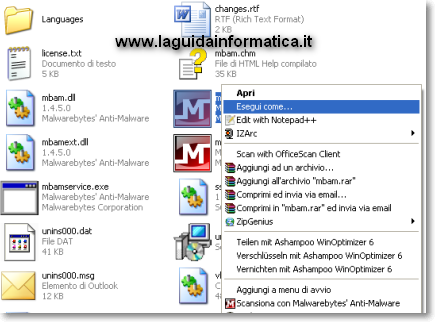
Se il malware vi inibisce l’accesso ad internet e quindi all’update del software, procedete come di seguito:
Avviate Internet Explorer e dal menu cliccate prima su Strumenti e dopo su Opzioni Internet
Successivamente cliccate su Connessioni e dopo su Impostazioni LAN
Togliete il segno di spunta sul campo “utilizza un server proxy…“, cliccate su OK per confermare.
A questo punto dovreste ripristinare il collegamento internet.
In alternativa a Malwarebytes Anti-Malware sono altrettanto efficaci i seguenti tool:
Attenzione se non riuscite ad installare i software segnalati nell’articolo, leggete qui.
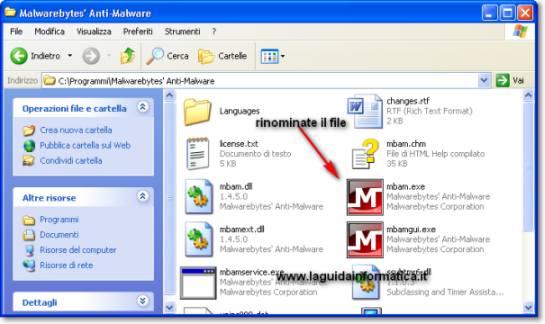
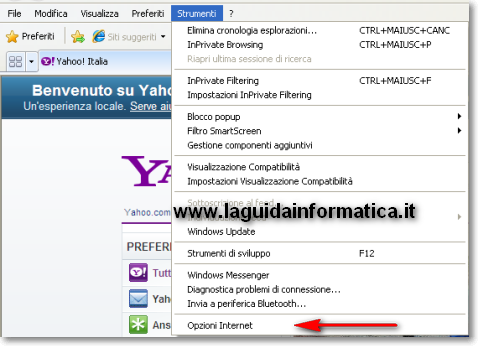
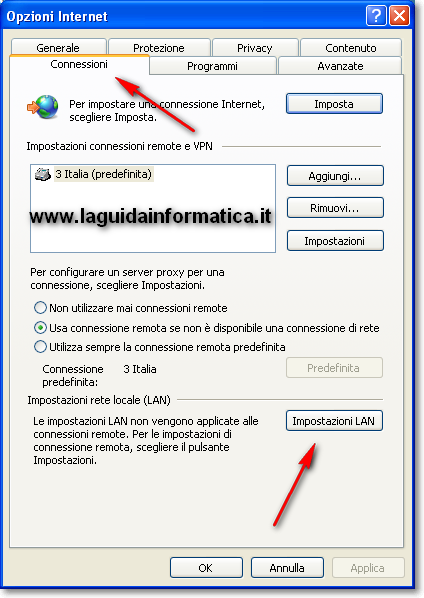


Ciao… il mio computer è stato infettato da questo malware… avevo alcune domande al riguardo prima di seguire la procedura indicata:
1) mi sono accorto che se apro il task manager immediatamente all’avvio di windows riesco a killare il processo dell’applicazione e quindi riesco ad aprire firefox e navigare: a tal punto posso già scaricare Malwarebytes’ Anti-Malware o è consigliabile farlo da modalità provvisoria?
2) al posto di ATF Cleaner uso CCleaner (già installato sul mio pc) fa qualche differenza??
grazie in anticipo!!
@Andrea
1) quando si esegue una scansione antivirale è sempre consigliabile avviarla in modalità provvisoria
2) Puoi utilizzare CCleaner al luogo di ATF Cleaner
Cordiali saluti.
Molto Utile Grazie Tante!!! Spero Funzioni… 😀
Purtroppo, anche seguendo tutti i passaggi indicati, il malware che ho beccato, non mi fa aprire internet per aggiornare il software, neppure aprendo explorer e togliendo il segno di spunta sul campo “utilizza un server proxy…” avete qualche suggerimento per riuscire ad aggiornare l’anti-malware in modo da eliminare il mio virus? Perche’ con la versione 5363 non lo elimina….e se appunto provo ad aggiornarlo, mi da’ questa finestra di errore:
Database version 5363 (date 20 Dic. 2010)
An error is occurred
PROGRAM_ERROR_UPDATING (12007, 0, WinHttpSendRequest)
Grazie in anticipo!
@Guendalina
Scarica Malwarebyte’s a questo link ed avvia la scansione senza aggiornarlo.
Saluti.